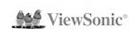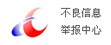iBooks互动电子书的制作
- 来源:职业
- 关键字:iBooks,电子书,多媒体
- 发布时间:2015-12-04 10:17
iBooks Author是Apple公司推出的一款免费的数字教材制作软件,利用它可以制作出具有交互效果、集成多媒体资源的电子书形式的数字教材。制作完成的电子书,可以在iBooks应用中进行阅读,通过用户的点击来与电子书中内置的多媒体对象进行交互。交互式电子书集成了多媒体和交互性,能够调动用户的积极性,从而提升学习效果。下面通过“革兰氏染色”这个实例,来介绍如何基于微课制作交互式电子书。
一、分析微课内容
对微课内容进行分析,为交互式电子书制作做好准备。革兰氏染色是食品检验课程中的一个重要知识点,围绕该知识点,已经请教师编写了脚本,制作了革兰氏染色的完整微视频。该知识点包括的具体内容有:革兰氏染色简介;检测准备;革兰氏染色的流程;观察结果;操作要点;新技术应用。
基于上述微课内容,对微课内容进行分析整理,重新归类并初步规划页面后,分为5个小节:革兰氏染色简介;检测准备;革兰氏染氏的流程;操作要点;复习和练习。
二、准备多媒体资源
根据微课内容,准备多媒体资源。
1.基于微课内容,查找图片资源
为了丰富革兰氏染色简介的内容,利用网络查找创立者、染色基本流程、染色原理的图片。检测准备工作涉及的设备、工具、材料,分别查找相应的图片。
对图片的要求是清晰度较高、大小合适。由于图片在Pad上可以放大显示,因此,要求图片最好为大图,即600*600像素以上。
对检索到的图片,要统一使用图片处理软件进行处理,裁剪不必要的部分,统一格式,并按相应的规则进行命名。
2.视频资源的切分和转换
对微课视频资源进行切分和格式转换。微课视频时长10分钟左右,包含了革兰氏染色的全过程,为了便于学生学习和掌握,这里将视频根据对应的操作步骤,进行切分,从而按步骤形成小的视频片段。
由于Pad容量有限,一个微课的电子课件不宜容量太大。因此,对视频进行压缩和格式转换处理,按统一的要求进行格式转换和压缩。
3.提炼学习目标
根据5个小节的设计要求,整理出每个小节的学习目标。
4.编写练习题
根据微课的内容,编写至少4道练习题,以帮助学生复习本微课所学的知识。
5.制作工具的准备
在MAC计算机上,通过App Store查找iBooks Author应用并安装。安装完成后,在Launch Pad中点击iBooks Author,即可启动应用程序。
三、数字教材制作流程
1.启动iBooks Author
iBooks Author启动后,首先进入“模板选取器”界面,如图1所示。

iBooks Author在模板选取器中,提供了多个模板,有横排、竖排的。选择合适的模板,并点击“选取”按钮,即可以在新建的文档中使用选取的模板。
2.制作一个章页面
根据模板建立的新文档,默认加入了一个章和一个节,如图2所示。我们把这个微课作为章,把确定的5个小节作为该章的节。首先编辑这个章页面,然后输入微课的标题以及简介,章页面就编辑完成了。
3.制作一个节
在节模板的相应位置,输入节的标题。在提纲位置,输入学习目标。
4.插入视频
插入革兰氏染色的简介视频片段。单击工具栏上的Widget图标,从弹出的列表中选择“媒体”,即可以插入视频播放插件。打开存放简介视频的文件夹,选中简介视频并用鼠标拖动视频到播放插件上。这时文件名称下方显示绿色的加号,松开鼠标,选中的视频就会加载到播放插件中。根据需要,对视频插件添加标题和说明文字。
5.插入文本
可以像在Word中一样,输入文本。也可以从其他文本编辑器中,选择一段文本并复制,然后粘贴到当前编写的iBooks文档中。
输入的文本,可以使用“格式”工具栏对其进行格式设置,如字体、字号、字形,以及设置段落格式。
6.插入图片
要在iBooks文档中加入图片,可以单击工具栏上的Widget图标,从弹出的列表中选择“画廊”,即可以插入一个画廊插件。
从图片文件夹中选取一张或多张图片,用鼠标拖动图片到插件上方,当文件名称下方显示加号图标时松开鼠标,即可将图片加载到插件中去。根据需要,对每一张图片添加标题和说明文字。
如果要设置图片的格式,还可以在检查器窗口中,对图片的相关属性进行设置,如布局、交互等。
7.插入新的节
一个小节编辑完成后,要增加新的节,这时可以在工具栏中单击“添加页面”按钮,从弹出的列表中选择“节”,并从下级列表中选择相应的节页面,如图3所示。

8.插入练习题
当编辑复习和练习小节时,要插入练习题。这时单击工具栏中的Widget按钮,从弹出的列表中选择“测验”项,即可以在文档中添加一个测验插件,如图4所示。

测验插件默认给出一个试题。用户可以在检查器中添加不同类型的习题,并设定正确答案。
9.编辑图片信息
在编辑界面左侧的“图书”栏中,最上方是“书名”项,可以输入书名、相关信息,以及插入图书的简介媒体、编辑目录、编辑词汇表等。这样,一本完整的iBooks图书就制作完成了。
四、数字教材的使用
1.保存
在新建iBooks文档后,可以在编辑过程中随时对文档进行保存。给文档命名,并以iBooks图书格式保存。
2.预览
在编辑过程中,随时单击工具栏上的“预览”按钮,即可以在计算机自带的iBooks中进行预览,观看编辑的效果。
在iBooks中,可以看到所编辑的图片封面。单击图片封面,就会展开图片内容,在计算机上用鼠标进行点击预览。
进入目录页面,如图5所示。在目录中单击一个章节,或在底部的页面列中选择一个页面,就可以进入浏览了。

3.导出
在iBooks Author中,选择“文件”菜单中的“导出”命令,可以将图书导出为iBooks格式,从而在Pad上浏览。
4.发布
编辑完成的iBooks图书,可以发布到iBooks Store。单击工具栏上的“发布”按钮,在联网状态下,根据提示一步步操作,就可以完成发布。
5.在iPad上浏览
在自己的iPad上,通过App Store安装iBooks应用。
在计算机上,把制作完成的iBooks电子书发送到自己的邮箱。
在iPad上使用浏览器访问自己的邮箱,下载刚刚发送到邮箱的iBooks电子书。
下载完成后,在“打开方式”下选择“在iBooks中打开”即可。
进入iBooks应用,就可以浏览自己制作完成的电子书了。
这样,一本多媒体、具有交互功能的电子书就制作完成了。教师可以把它分发给学生,也可以在课堂上使用。
五、单播式微课和交互式数字教材的比较
1.单播式微课的使用特点
以微视频为表现形式的单播式微课,在教学中应用,可以起到激发学生学习兴趣的作用。微视频的应用场景有以下几种:
一是可以在课前发放给学生,让学生以预习的形式进行浏览,学生在课前播放微视频,了解课上学习内容。
二是在课堂教学中使用。教师在讲解到相关内容时,播放微视频中对应的部分,以便于辅助学生了解教学内容。
三是在实训环节中使用。在教师讲解、学生了解实训任务的基础上,学生可以一边开展实训操作,一边浏览微视频,进行对照操作,从而在操作中注意关键环节。
四是在课后供学生复习教学内容时使用。学生在课后或实训任务完成后,可以观看视频,复习复习知识点和技能点,加深印象。
单播式微课虽然可以很好地辅助教学,但它提供的交互方式较为单一和浅层次,只有播放、停止、后退、重复播放等。
2.交互式数字教材的使用特点
数字教材可以实现多种媒体的结合,将文字、图片、音频、视频结合起来,让学生在观看微视频的同时,可以与文字、图片相互结合。
数字教材提供了多种交互方式,学生可以在平板电脑上用手指操控交互对象。
数字教材同样可以在上述4种场景下使用,并为学生提供了更好的界面、更好的交互,因此,对于学生有着更大的吸引力。
(作者单位:张磊,北京轻工技师学院;唐圣平,中国劳动社会保障出版社)
文/张磊 唐圣平
 关注读览天下微信,
100万篇深度好文,
等你来看……
关注读览天下微信,
100万篇深度好文,
等你来看……